WordPress用のJetEngineプラグイン:動的なWebサイトを構築する
公開: 2022-05-17WordPressで動的なウェブサイトを構築して、他の平均的な静的なウェブサイトよりもわずかに優位に立つようにしますか? その後、私たちはあなたにぴったりの記事を持っています。 ここでは、WordPress用のJetEngineプラグインのレビューを提供し、それを使用して動的なWordPressWebサイトを作成する方法を示します。
ただし、動的Webサイトを作成するプロセスを実行する前に、動的Webサイトが正確に何であるかを見てみましょう。
動的Webサイトとは何ですか?
動的Webサイトは、ユーザーに応じてWebサイトの訪問者に異なるコンテンツを提供するWebサイトの一種です。 動的なWebサイトのコンテンツは、閲覧者の場所、ユーザーの操作、およびその他の特性に応じて変化します。 動的Webサイトの最も人気のある例の1つはGoogleです。
動的Webサイトには通常、高度にカスタマイズ可能な動的Webページがあります。 Webページは通常、カスタマイズ可能なテンプレートを使用して生成されるため、頻繁に更新するのが簡単になります。 また、動的なWebサイトは頻繁に更新されるため、ユーザーに提供されるコンテンツはWebサイトの最新コンテンツです。
動的Webサイトと静的Webサイト
動的Webサイトと静的Webサイトの主な違いは、コンテンツの表示方法です。 静的Webサイトは、すべてのタイプのWebサイト訪問者とユーザーに同じコンテンツを提供します。 一方、動的Webサイトの場合、コンテンツはWebサイトの訪問者とユーザーによって異なります(前述のとおり)。
静的Webサイトで実行される変更と更新は、手動で行われます。 コンテンツには主に製品ページ、ドキュメント、サービスなどが含まれているため、頻繁に更新されることはありません。 静的なWebサイトには、単純な静的コンテンツが含まれているため、多数のWebページも必要ありません。
一方、動的Webサイトには、複雑なWebページが多数含まれている場合があります。 これらの動的なWebページに追加されるコンテンツは、一定の時間内に頻繁に変更されます。
Webサイトには、静的Webページと動的Webページの両方を含めることができます。 当社のWebサイト自体を見ると、QuadLayersブログページは動的なWebページであり、コンテンツが自動的に更新されて新しいコンテンツが提供されます。 または、読んでいるレビュー投稿は静的ページであり、投稿が更新された後にのみ変更が加えられます。
WordPress用のJetEngineプラグイン:概要
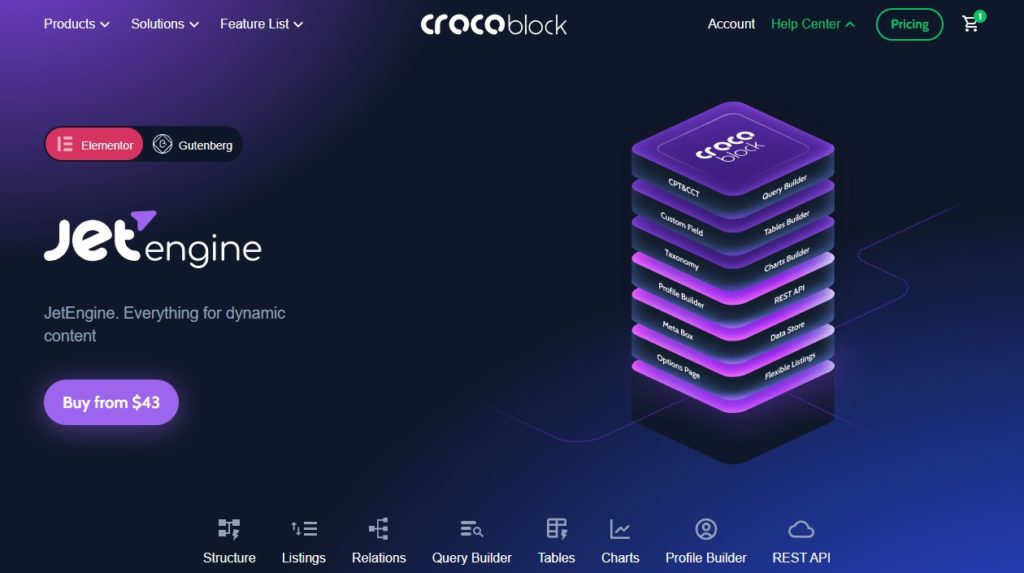
JetEngineは、高度な動的Webサイトを作成するための強力なツールです。 ElementorおよびGutenbergと完全に互換性があり、17個の動的Elementorウィジェットと13個の動的Gutenbergブロックも提供します。 それらを簡単に使用して、すばらしい機能を備えたあらゆるタイプの動的Webサイトを作成できます。
JetEngineには、カスタムの投稿タイプ、コンテンツタイプ、フィールド、メタボックスなど、動的なWebサイト構造用の一連の高度なオプションも付属しています。 同様に、このプラグインを使用すると、リストアイテムを開発したり、複数のリストグリッドレイアウトを追加したりするのに役立つ広範なリスト機能を利用できます。 非常に効率的なアプローチでデータベースを管理するのに役立つ独自のクエリビルダーもあります。
さらに、JetEngineには、動的なWebサイトでさまざまな詳細を表示可能な方法で紹介できるテーブルビルダーとチャートビルダーも付属しています。 同様に、プロファイルビルダーも、独自のプロファイルメニューウィジェット、フロントエンド投稿の送信、および可視性モジュールを備えたプラグインに含まれています。
主な機能:
- 動的ElementorウィジェットとGutenbergブロック
- カスタム投稿タイプ、コンテンツタイプ、メタデータ、およびメタフィールド
- データベースを効率的に管理するためのクエリビルダー
- 条件付きロジックと動的関数およびタグによる高度なコンテンツの可視性
- クエリ、テーブル、チャート、プロファイル、およびフォーム用の組み込みビルダー
- CCTのRESTAPIエンドポイント管理
- ショートコードジェネレータ、スキン管理、および用語集オプション
価格設定
JetEngineプラグインは年間43米ドルから始まります。 1年間の製品アップデートとサポートに加えて1サイトライセンスが含まれています。
WordPress用のJetEngineプラグイン:使い方は?
JetEngineプラグインの基本を理解したところで、それを使用するプロセスを見ていきましょう。
このチュートリアルでは、公式Webサイトで入手できるプレミアムバージョンのプラグインを使用します。 したがって、プラグインを購入して、Webサイトに追加する前にライセンスキーを取得する必要があります。 アカウントからプラグインのzipファイルをダウンロードしたら、それをインストールして動的なWordPressWebサイトを作成できます。
1.プラグインをインストールしてアクティブ化します
これはプラグインのプレミアムバージョンであるため、手動でインストールする必要があります。 したがって、WordPressダッシュボードから[プラグイン] > [新規追加]に移動し、[プラグインのアップロード]をクリックします。
次に、[ファイルの選択]をクリックして、購入後にダウンロードしたJetEngineプラグインのzipファイルを選択します。 次に、プラグインがアップロードされたら、 [今すぐインストール]をクリックします。
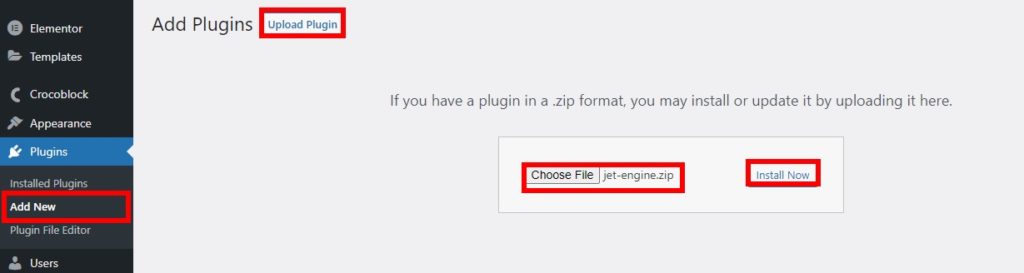
インストールが完了したら、先に進んでアクティブ化します。
プラグインのインストールについてサポートが必要な場合は、WordPressプラグインを手動でインストールする方法に関する完全なガイドをご覧ください。
2.JetEngineプラグイン設定を構成します
JetPluginプラグインをアクティブ化したので、プラグインのライセンスキーもアクティブ化する必要があります。 プラグインがアクティブ化されると、CrocoBlockという名前のメニュー項目がWordPressダッシュボードに表示されます。 したがって、WordPressダッシュボードからCrocoBlock> Licenseに移動し、 ActivateLicenseをクリックします。
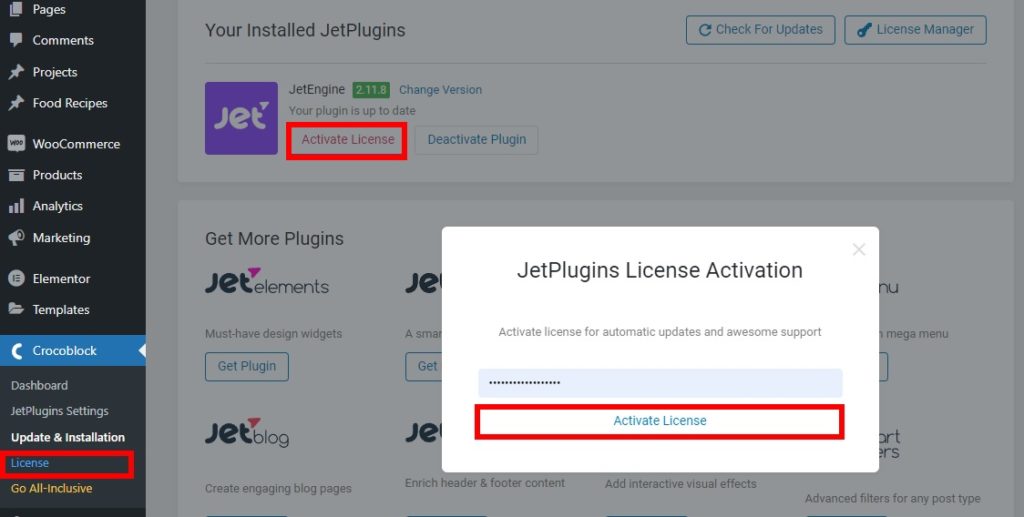
プラグインのライセンスキーを入力する必要がある場所に新しいポップアップが表示されます。 最後に、[ライセンスのアクティブ化]をクリックします。 これにより、プラグインライセンスがアクティブになります。
ライセンスがアクティブ化されているかどうかを確認するには、ライセンスマネージャーをクリックしてライセンスの詳細を表示します。
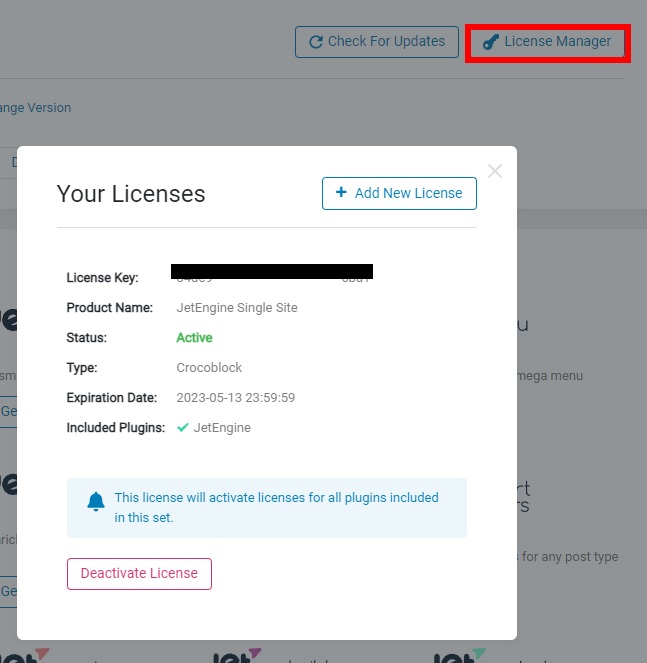
3.動的Webサイトを作成します
ライセンスキーがアクティブ化されたら、JetEngineプラグインを使用して動的Webサイトの構築を開始できます。 動的なWebサイトに必要なすべてのオプションがあります。 これらはすべて、ダッシュボード自体からアクセスできます。
WordPressダッシュボードからJetEngineメニューを開くだけです。 ここでは、動的なWebサイトを作成するためにプラグインが提供するすべての機能を確認できます。
3.1。 JetEngineモジュール
メインのJetEngineダッシュボードから、Webサイトに必要なモジュール、スキンマネージャー、ショートコード、および用語集を編集できます。

モジュールの下で、プラグインによって提供される組み込み機能を有効または無効にできます。 これらには、グリッドギャラリー、スライダーギャラリー、動的フィールドウィジェットのQRコード、ウィジェットとセクションの動的な可視性、カスタムコンテンツタイプなどの機能が含まれています。
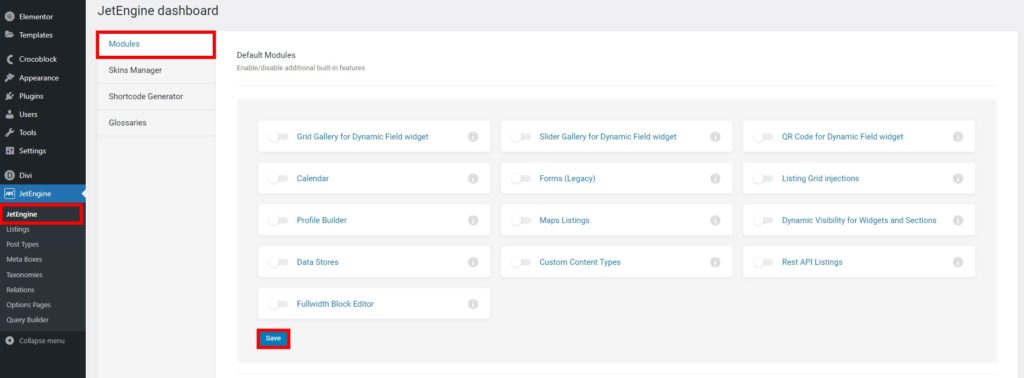
また、それらのすぐ下にアクティブ化または非アクティブ化できるいくつかの追加モジュールがあります。 ただし、これらは個別のプラグインとしてWebサイトにインストールされます。 それらは、動的テーブルビルダー、動的チャートビルダー、IDによる添付ファイルのリンク、カスタムの可視性条件、トリム文字列のコールバック、および有効期限後の期間です。
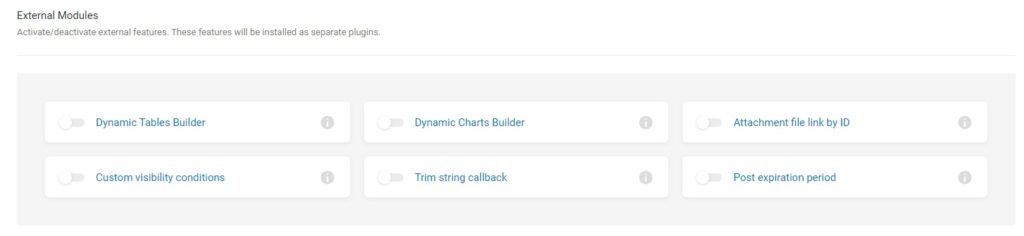
機能をアクティブまたは非アクティブにした後は、変更を保存することを忘れないでください。
すべての設定が完了したので、動的Webサイトのカスタム投稿タイプを作成することから始めましょう。
3.2。 カスタム投稿タイプを作成する
カスタム投稿タイプを作成するには、WordPressダッシュボードからJetEngine>投稿タイプに移動し、[新規追加]をクリックします。
次に、最初に新しいカスタム投稿タイプの名前を入力する必要があります。 このデモのためだけに「FoodRecipies」という名前を付けます。 スラッグは自動的に入力されます。
ただし、新しい投稿タイプのラベルは自分で入力する必要があります。 Webサイトの必要に応じてラベルを入力し、[投稿タイプの追加]をクリックするだけです。
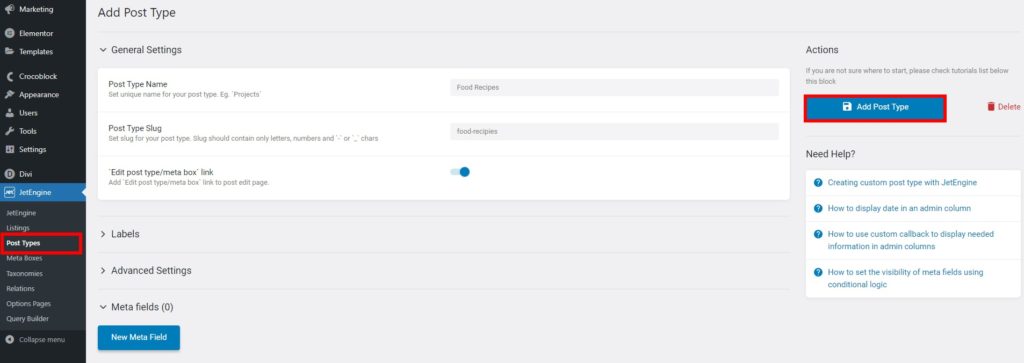
入力した投稿タイプの新しい投稿タイプがWordPressダッシュボードに追加されます。 ここから投稿を追加できます。 この例では、いくつかの料理レシピを追加します。
3.3。 メタボックスを追加
また、Webサイト用に作成したカスタム投稿タイプのメタボックスも必要です。 メタボックスを追加するには、[ JetEngine]> [メタボックス]に移動し、[新規追加]をクリックします。
次に、一般設定にメタボックスのタイトルとその他の必要な詳細を入力します。 新しく作成した投稿タイプを[投稿タイプを有効にする]オプションに追加してください。
その後、ここでメタボックスのメタフィールドを追加することもできます。 これは、後でリストに追加するときに、コンテンツ投稿タイプに動的コンテンツを追加するのに役立ちます。
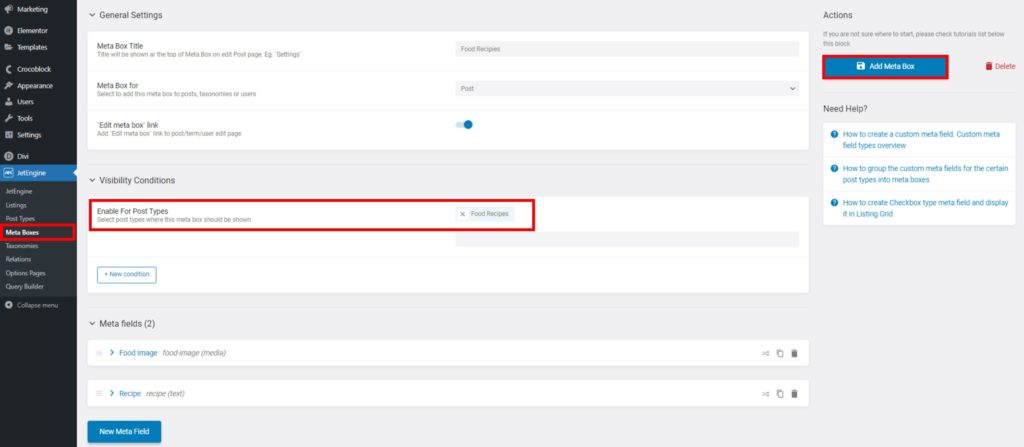
最後に、[メタボックスの追加]をクリックします。
3.4。 動的リストの設定
投稿タイプがメタボックスに含まれているので、動的リストも設定する必要があります。
このためには、WordPressダッシュボードをもう一度開き、 JetEngine>リストに移動します。 もう一度、[新規追加]をクリックします。
ここでは、リストソース、投稿タイプ、アイテムの新規、およびリストビューを選択する必要があります。 次に、これらの詳細を追加した後、[リストの作成]アイテムをクリックします。 このステップでは、グーテンベルクビューを使用しました。
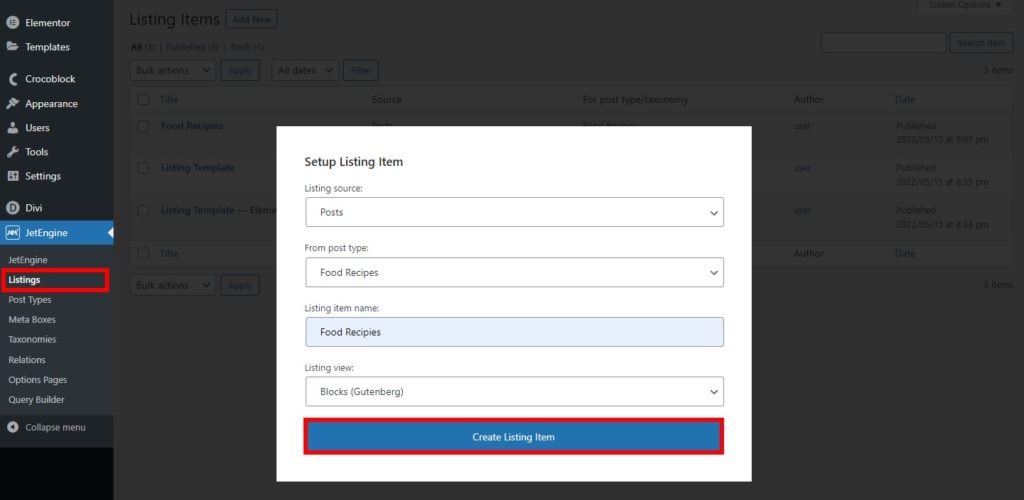
次に、プラグインが提供する動的ブロックをこの特定のリストに追加します。 リストに動的画像と動的リンクを追加しました。 ただし、Webサイトのニーズに応じて、より動的なブロックを使用できます。
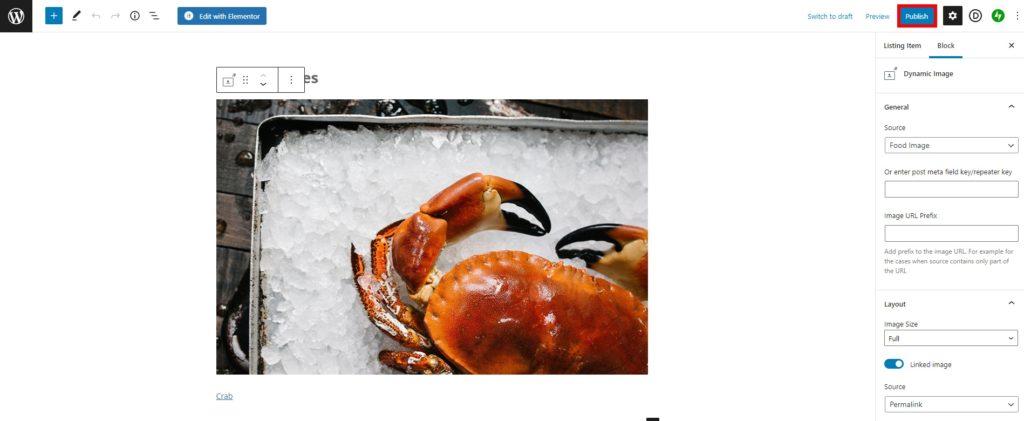
必要な変更をすべて行ったら、リストを公開します。
3.5。 リストを表示する
JetEngineプラグインを使用すると、Webサイトにリストを表示するのは非常に簡単です。 Elementorを使用して、リストを表示するページを編集するだけです。
次に、ページビルダーでリストグリッドウィジェットを検索し、[一般設定]の[リスト]ラベルの下に表示するリストを選択します。
さらに編集したい場合は、ウィジェットのスタイルと詳細オプションをカスタマイズすることもできます。
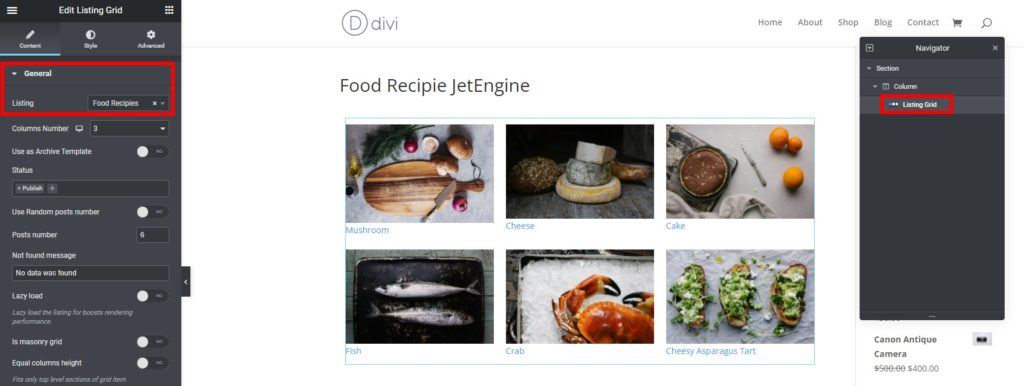
必要な変更をすべて行ったら、ページを公開します。
ページをプレビューすると、Webサイトのフロントエンドに新しいブログのリストが表示されます。
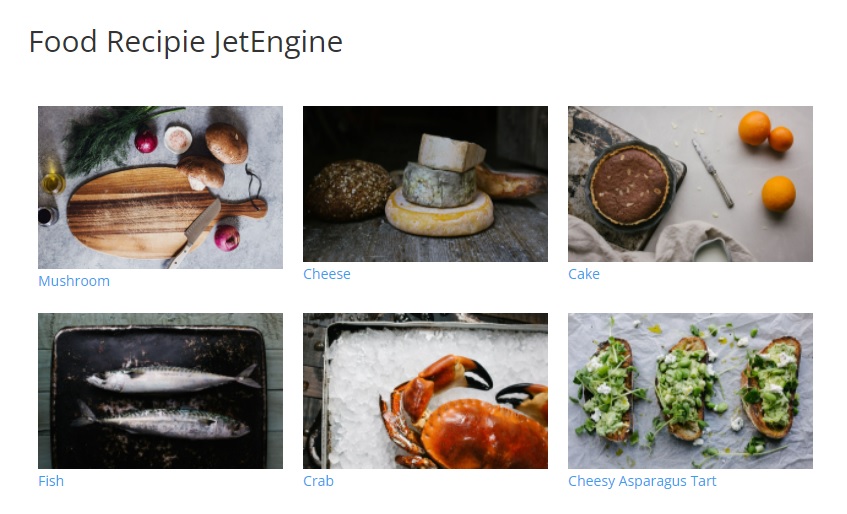
それでおしまい! JetEngineプラグインの動的機能を使用して、食品レシピの基本的なブログWebサイトを作成する方法を示しました。 ただし、これはプラグインで何ができるかについての氷山の一角にすぎません。 JetEngineプラグインが提供する同様のプロセスと広範な機能および要素を使用して、より大きく複雑なWebサイトを簡単に作成できます。
JetEngineプラグイン:最終評決
これで、JetEngineプラグインのレビューは終わりです。 これは、動的コンテンツを追加することにより、必要なWebサイトを正確に構築するための優れたツールです。 プラグインには、完全に高度な動的Webサイトの構築に役立つ機能と要素も多数含まれています。
さらに、ElementorおよびGutenbergとの互換性は、WebサイトのWebページを作成またはカスタマイズするときにも役立ちます。 あなたはそれぞれあなたのウェブサイトで彼らのウィジェットとブロックを最大限に活用することができます。 そして、そのような機能豊富なパッケージで、43米ドルのその開始価格も十分に正当化されます。
ただし、このプラグインの唯一の欠点は、フレームワークがほとんどのプラグインほど軽量ではないことです。 しかし、プラグインがその膨大なパフォーマンス機能とともに何を提供しなければならないかを考えると、それは簡単に許されます。
全体として、動的なWebサイトを構築する場合は、JetEngineプラグインを使用することを強くお勧めします。
では、JetEngineについてどう思いますか? 使ってもいいですか? コメントで教えてください。
さらに、ここにあなたが面白いと思うかもしれない私たちの投稿のいくつかがあります:
- WooCommerceストアのデザインを改善するための最良のヒント
- WordPressページをリダイレクトする方法(プラグインありとなし)
- WordPressログインが機能しませんか? それを修正する方法
